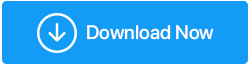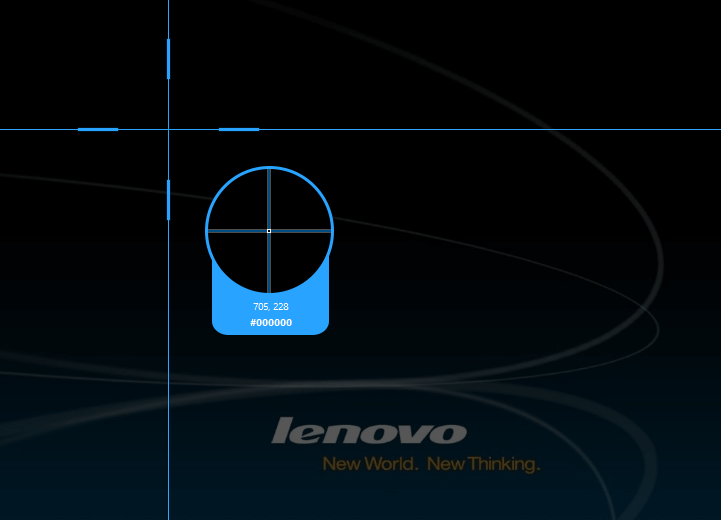Apowersoft Screen Capture Pro – Wykonywanie zrzutów ekranu w systemie Windows 10 nigdy nie było przyjemniejsze
Opublikowany: 2021-04-08Przechwytywanie ekranów w systemie Windows 10 to świetny sposób na wyraźne wyrażenie dokładnie tego, co chcesz za pomocą prezentacji. Rozważ następujące scenariusze i zastanów się, w jaki sposób opowiedziałbyś lub zgłosiłbyś swoje obawy/pytania, a nawet wiadomość –
- Zgłoś błąd do swojego działu IT
- Pochwal się tym spektakularnym strzałem w głowę, który zrobiłeś w grze pierwszoosobowej lub momentem, w którym pobiłeś rekord czasowy znajomych w grze wyścigowej
- Wyjaśnij kroki „jak to zrobić” koledze/członkowi rodziny/przyjacielowi lub komukolwiek innemu
- Zgłoś zmiany do swojego grafika
- Zapisz ważny fragment, np. ofertę, którą chcesz pokazać znajomemu (nie chcesz, aby spędzał godziny na przeszukiwaniu całej strony)
- Przekaż opinię
- Dodaj adnotację do danego ekranu odpowiednim punktem tekstowym w odpowiednich miejscach
- Po prostu szukasz alternatywy dla narzędzia do wycinania Windows 10
W takich sytuacjach musisz wyjść poza „jak robić zrzuty ekranu w systemie Windows 10”. Na tym blogu porozmawiamy o Screen Capture Pro firmy Apowersoft, który oferuje znacznie więcej niż tylko przechwytywanie lub robienie zrzutów ekranu. Jest to bogata w funkcje aplikacja do przechwytywania ekranu dla systemu Windows 10, która ma świetne narzędzia nie tylko do robienia zrzutów ekranu, ale nawet do opisywania, edytowania i nagrywania. To tylko rzut oka na to, co robi to narzędzie do przechwytywania ekranu dla systemu Windows 10. Zagłębmy się głębiej i zobaczmy tę aplikację do zrzutów ekranu dla systemu Windows 10 w akcji.
Przeczytaj także: Jak robić zrzuty ekranu na Chromebooku
Najważniejsze funkcje Screen Capture Pro w skrócie:
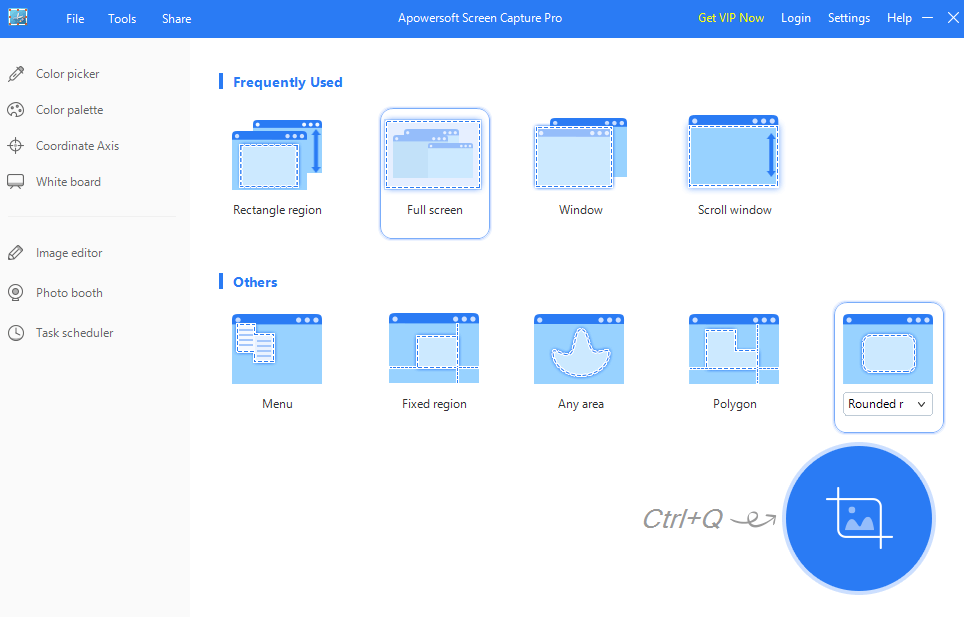
Oto czego możesz oczekiwać od Screen Capture Pro od Apowersoft. Omówimy szczegółowo wymienione poniżej funkcje na blogu.
- Przechwytywanie ekranu piksel po pikselu
- Różnorodność opcji wyboru zrzutu ekranu/zrzutu ekranu
- Przechwytuj obrazy z kamery internetowej
- Harmonogram zadań
- Szeroka paleta kolorów
- Zintegrowany edytor obrazów
- Konfigurowalne ustawienia
Pobierz Apowersoft Screen Capture Pro
Spis treści
- Najlepsze alternatywy dla Screen Capture Pro
- Cechy:
- Co można poprawić
- cennik
- Darmowa wersja Vs Pro (VIP)
Najlepsze alternatywy dla Screen Capture Pro
– Przechwytywanie TweakShot
– Snagit
– UdostępnijX
– Ashampoo Snap 10
– Rejestrator ekranu lodów
– CamStudio
– Zrzut ekranu z Droplr
O niektórych z nich rozmawialiśmy na tym blogu. Sprawdź to tutaj .
Polecane przez nas: Tweakshot
Kliknij tutaj, aby pobrać Tweakshot
Cechy:
Przyjrzymy się teraz funkcjom Screen Capture Pro dla systemu Windows 10 —
Przechwytywanie ekranu piksel po pikselu:
To narzędzie do przechwytywania ekranu koncentruje się na precyzji. Oznacza to, że po kliknięciu przycisku przechwytywania możesz zobaczyć ten region w lupie w czasie rzeczywistym. Oznacza to, że wiesz dokładnie, co przechwytujesz, dzięki czemu możesz zminimalizować ryzyko popełnienia błędów.
Zrób zrzut ekranu pożądanego obszaru:
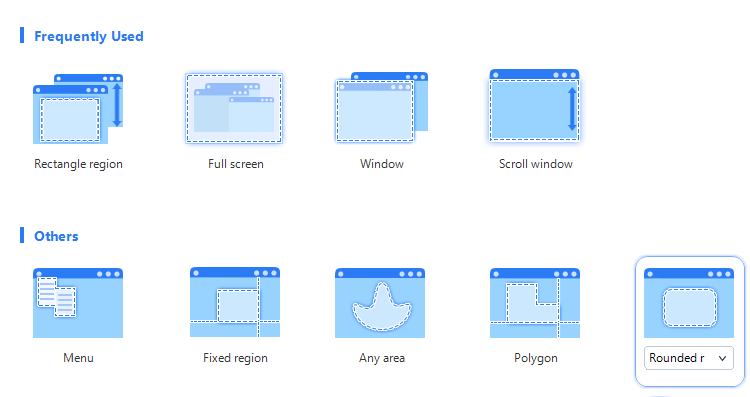
W zależności od obszaru, który chcesz przechwycić, oto opcje przechwytywania zrzutów ekranu –
- Okno przewijania: przechwytywanie ekranu podczas przewijania okna . Można to wykorzystać podczas przechwytywania całej strony internetowej
- Okno: Zrób zrzut ekranu aktywnego okna, a nawet zmień aktywne okno, przesuwając wskaźnik
- Próbnik i paleta kolorów: wybierz dokładnie taki kolor, jaki chcesz. Wybrany przez Ciebie kolor pojawia się na palecie kolorów
- Pełny ekran: Jak sama nazwa wskazuje, wykonywany jest zrzut ekranu całego ekranu
- Pożądany kształt: możesz przechwytywać zrzuty ekranu w dowolnym kształcie — prostokąt, zaokrąglony wielokąt prostokąta, elipsa, a nawet możesz wybrać losowy region do przechwytywania zrzutu ekranu
Adnotuj łatwo i bezproblemowo:

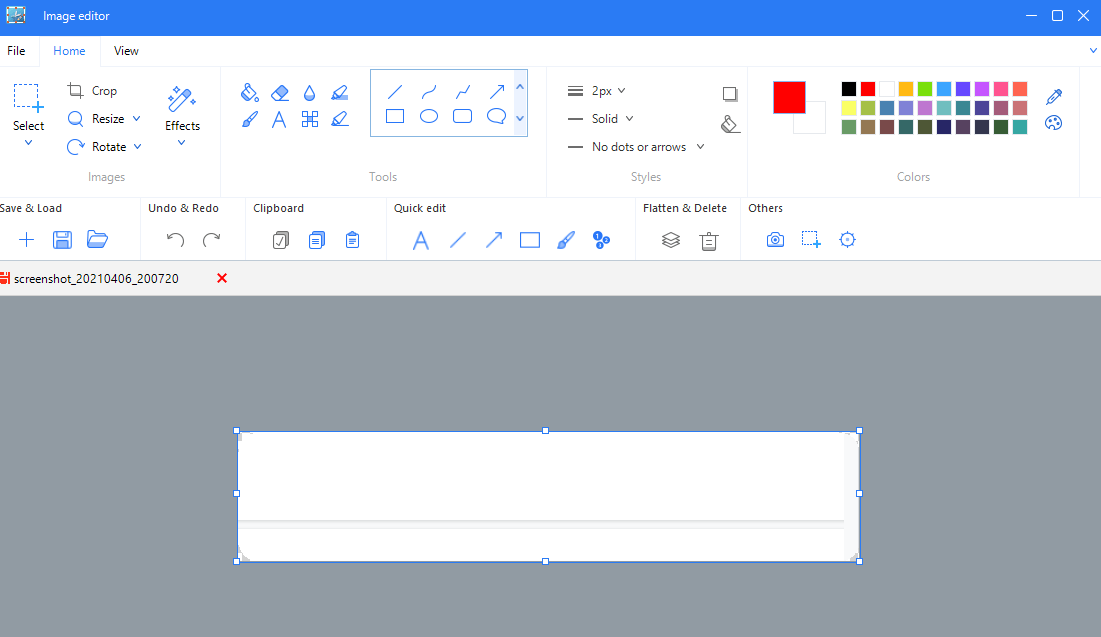
W momencie przechwycenia ekranu pojawia się edytor obrazów. Za pomocą edytora obrazów możesz robić różne rzeczy, takie jak dodawanie tekstów, wskaźników, kształtów, za pomocą których możesz podkreślić żądany region. A jeśli robisz zrzut ekranu, który zawiera również poufne informacje, takie jak hasła lub dane osobowe, możesz nawet zamazać ten region.
Udostępnij edytowany obraz na platformie mediów społecznościowych:
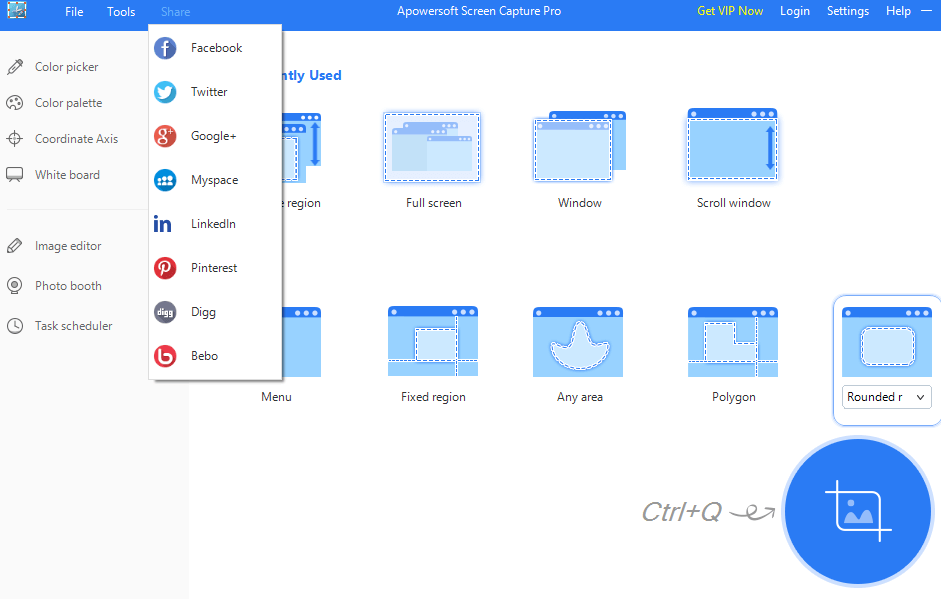
Możesz udostępnić edytowany obraz na kilku platformach społecznościowych bezpośrednio z aplikacji. Oznacza to, że nie będziesz już musiał najpierw zapisywać obrazu, a następnie przesyłać go do mediów społecznościowych. Wystarczy edytować obraz i wybrać platformę, na której chcesz udostępnić.
Harmonogram zadań:
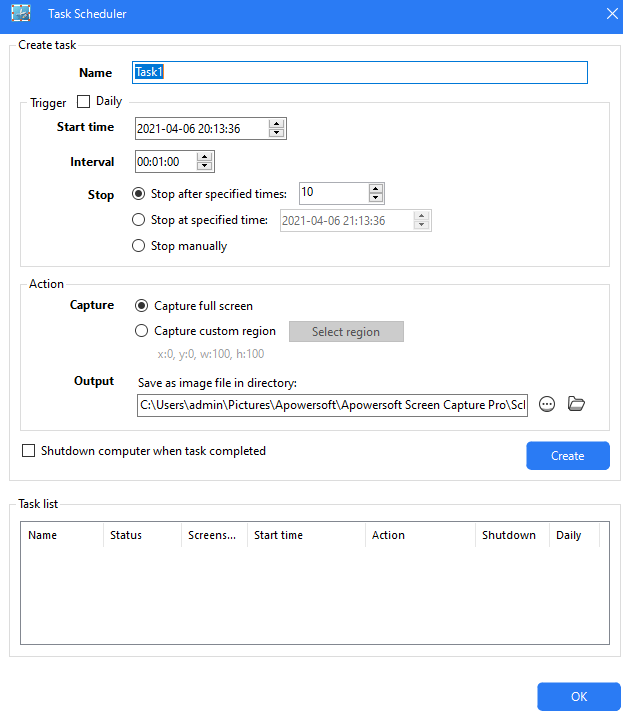
Jest to jedna z najlepszych funkcji Screen Capture Pro. Co powiesz na możliwość zautomatyzowania zadania przechwytywania ekranu? Jako przykład możesz wybrać przechwycenie całego ekranu w żądanej dacie i godzinie. I nie tylko raz, możesz nawet wybrać przedział czasu, w którym ekran zostanie przechwycony. Poza tym możesz określić folder do zapisywania takich zrzutów ekranu (może być pomocne, jeśli planujesz je wysłać do kogoś)
Obsługiwane są wszystkie główne formaty:
Możesz zapisywać zrzuty ekranu w formatach JPEG, JPG, TIFF, GIF, PNF, BMP i PDF
Co można poprawić
Jak każde oprogramowanie do przechwytywania ekranu dla systemu Windows 10, nawet Screen Capture Pro może ulepszyć aplikację. Na przykład -
- Istnieją opcje, których zrozumienie może zająć użytkownikowi trochę czasu, na przykład sekcja Oś współrzędnych
- Gdy edytor obrazów otwiera się w niektórych opcjach, trudno jest wrócić do ekranu głównego. W niektórych przypadkach musisz zamknąć całą aplikację i otworzyć ją ponownie, aby zacząć od nowa
- Interfejs powinien mieć możliwość zmiany rozmiaru
- Nie można zwiększyć liczby platform mediów społecznościowych do udostępniania edytowanych zrzutów ekranu
cennik
Screen Capture Pro firmy Apowersoft jest dostępny w dwóch wariantach, a mianowicie – (i) osobistym i (ii) biznesowym. Ogólnie rzecz biorąc, w wersji biznesowej możesz używać tego oprogramowania do przechwytywania ekranu dla systemu Windows 10 do użytku komercyjnego. Jeśli podoba Ci się Screen Capture Pro dla Windows 10 i chcesz wybrać wersję premium, oto jaka jest cena –
(i) Osobiste
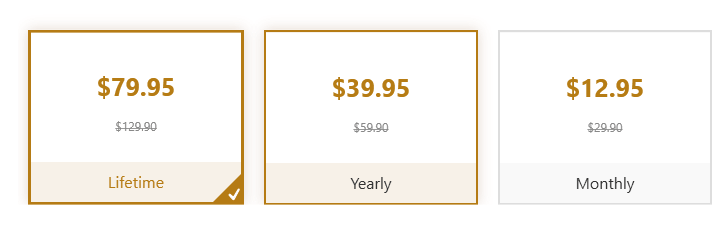
(ii) Biznes
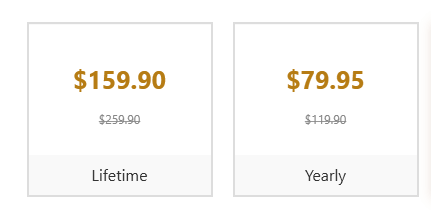
Możesz kupić to narzędzie do przechwytywania ekranu dla systemu Windows 10 dla maksymalnie 100 użytkowników swojego zespołu. Jeśli jednak masz zespół, który przekracza 100 członków, możesz skontaktować się z zespołem obsługi klienta.
Darmowa wersja Vs Pro (VIP)
- Ograniczenia niektórych funkcji (bezpłatnie)
- Reklamy i znaki wodne pojawiają się po każdym przechwyceniu, gdy próbujesz wybrać inną funkcję (bezpłatnie)
- Profesjonalne wsparcie techniczne (Pro)
- Bezpłatna aktualizacja (Pro)
Zawijanie
Przechwytywanie zrzutów ekranu w systemie Windows 10 z pewnością stało się przyjemniejsze i szybsze dzięki narzędziom takim jak Screen Capture Pro. Wypróbuj to oprogramowanie, a jesteśmy pewni, że będziesz chciał robić coraz więcej zrzutów ekranu, a nawet dodawać do nich adnotacje. A jeśli podobała Ci się aplikacja i ten blog, daj mu duże kciuki w górę.
Następne czytanie:
Najlepsze rozszerzenia do nagrywania ekranu w Google Chrome
Recenzja rejestratora ekranu Movavi
Jak włączyć funkcję nagrywania ekranu w systemie iOS
Najlepsze aplikacje do nagrywania ekranu na urządzenia z systemem Android